Es ist einfach eine Verbindung zum Remote Desktop Dienst über die Eingabeaufforderung mit Argumenten zu starten auf Windows 11, 10, ... und MS Server OS!1.) ... Schlichtes Beispiel für eine Remotedesktopverbindung
|
| (Bild-1) Verbindung zu Remote Desktop über die Eingabeaufforderung! |
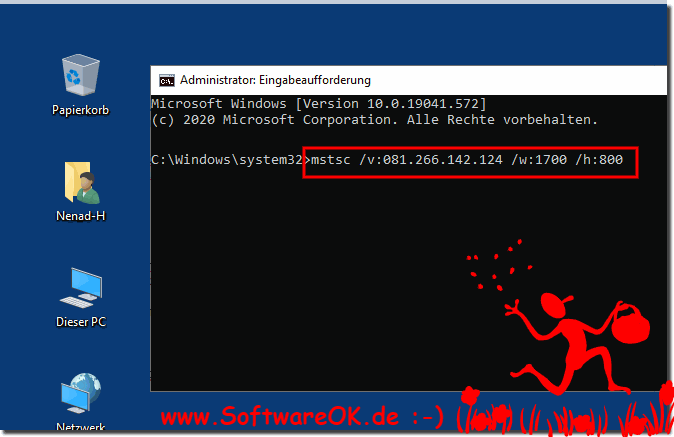 |
......
2.) Parameter / Argumente für Remotedesktopverbindung
Siehe auch: ►► tscon
MSTSC [] [/v:<server[:port]>] [/g:] [/admin] [/f[ullscreen]] [/w: /h:<höhe>] [/public] | [/span] [/multimon] [/edit "Verbindungsdatei"] [/restrictedAdmin] [/remoteGuard] [/prompt] [/shadow: [/control] [/noConsentPrompt]]
"Verbindungsdatei" – Gibt den Namen einer RDP-Datei für die Verbindung an.
/v:
<server[:port]>– Gibt den Remote-PC an, mit dem Sie eine Verbindung herstellen möchten./g:
– Gibt den RD-Gatewayserver an, der für die Verbindung verwendet wird. Dieser Parameter wird nur gelesen, wenn der Remote-PC am Endpunkt mit "/v" angegeben wird./admin
– Stellt eine Verbindung mit der Sitzung zur Verwaltung eines Remote-PCs her./f
– Startet Remotedesktop im Vollbildmodus./w:
– Gibt die Breite des Remotedesktopfensters an./h:
<höhe>– Gibt die Höhe des Remotedesktopfensters an./public
– Führt Remotedesktop im öffentlichen Modus aus./span -
Passt Höhe und Breite des Remotedesktops an den lokalen virtuellen Desktop an und verteilt die Anzeige ggf. auf mehrere Monitore. Damit die Anzeige auf mehrere Monitore verteilt werden kann, müssen die Monitore im Rechteck angeordnet werden./multimon
- Konfiguriert das Bildschirmlayout der Remotedesktopdienste-Sitzung entsprechend der aktuellen clientseitigen Konfiguration./edit – Öffnet die angegebene RDP-Verbindungsdatei zur Bearbeitung.
/restrictedAdmin
– Stellt die Verbindung mit dem Remote-PC im eingeschränkten Verwaltungsmodus her. In diesem Modus werden keine Anmeldeinformationen an den Remote-PC gesendet, sodass Ihr Gerät im Fall einer Verbindung mit einem gefährdeten PC geschützt ist. Da vom Remote-PC hergestellte Verbindungen jedoch von anderen PCs möglicherweise nicht authentifiziert werden, kann die Anwendungsfunktionalität und -kompatibilität beeinträchtigt sein. Dieser Parameter setzt die Verwendung von "/admin" voraus./remoteGuard
– Verbindet Ihr Gerät unter Verwendung von Remote Guard mit einem Remotegerät. Remote Guard verhindert, dass Anmeldeinformationen an den Remote-PC gesendet werden. Auf diese Weise sind Ihre Anmeldeinformationen geschützt, falls Sie eine Verbindung mit einem gefährdeten Remote-PC herstellen. Remote Guard unterstützt im Gegensatz zum eingeschränkten Verwaltungsmodus auch Verbindungen, die vom Remote-PC hergestellt wurden, indem alle Anforderungen wieder an Ihr Gerät umgeleitet werden./prompt
– Fordert Ihre Anmeldeinformationen an, wenn Sie eine Verbindung mit dem Remote-PC herstellen./shadow:
– Gibt die ID der Sitzung an, die gespiegelt werden soll./control
– Ermöglicht es, die Sitzung beim Shadowing zu steuern./noConsentPrompt
– Lässt das Shadowing ohne Zustimmung des Benutzers zu.FAQ 102: Aktualisiert am: 25 August 2023 17:31
